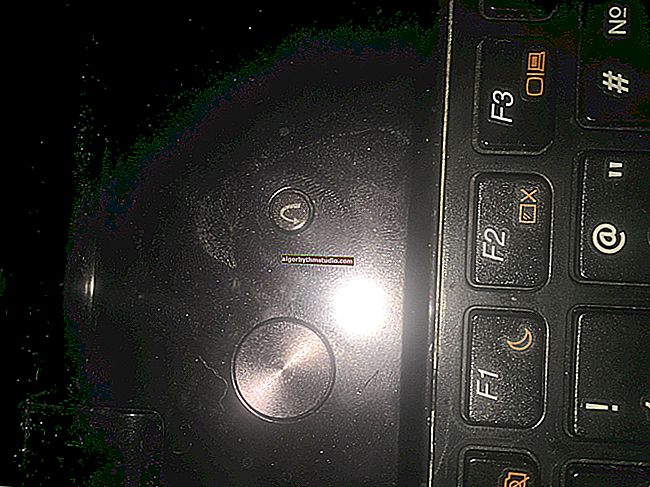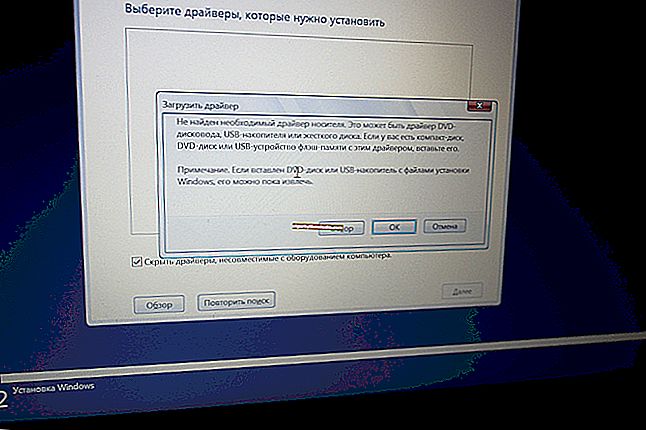Wer ist schuld und was ist mit beschädigten Adobe Illustrator-Dateien zu tun?
 Gute Zeit allerseits!
Gute Zeit allerseits!
Gestern haben Sie sich inspirieren lassen, Sie haben die halbe Nacht ein neues Projekt in Adobe Illustrator gezeichnet, aber heute hat die Datei einfach aufgehört zu öffnen? ? Es ist eine Schande! Das ist noch nie passiert und jetzt wieder! Darüber hinaus waren nur noch wenige Berührungen zu erledigen ...
Ich weiß nicht, ob dies Sie trösten wird oder nicht, aber Sie sind nicht der Erste, Sie sind nicht der Letzte, viele Menschen haben Probleme mit beschädigten Adobe Illustrator-Dateien.
Ja, es ist nicht einfach, alles wiederherzustellen, ja, es kann einige Zeit dauern ... aber was ist zu tun? Vorgestern hatte ich das gleiche Problem, aber am Ende gelang es mir, alles zu lösen, obwohl ich bereits bereit war, mich hinzusetzen und das Projekt erneut zu zeichnen Start. Natürlich wäre es aus dem Gedächtnis schneller zu zeichnen, aber warum solche Qualen?
* *
So stellen Sie beschädigte Dateien aus Adobe Illustrator wieder her
Wichtige Notizen
Und so , in diesem Artikel werde ich , dass als Folge des Ausfalls übernehmen, das Adobe Illustrator - Dokument nicht nur gestoppt Öffnung, sondern zusätzlich dazu wurde von der Platte (nach dem Gesetz der Gemeinheit, es passiert ...) gelöscht.
? Nun zur Sache ...
1) In diesem Fall müssen Sie zunächst eine gelöschte Datei wiederherstellen. Dies kann mit einem kostenlosen Programm erfolgen - Recovery Toolbox File Undelete F ree // recoveryytoolb o x.com/ru/undelete.html.
2) Anschließend müssen Sie die beschädigte Datei mit der Recovery Toolbox für Illustrator https: // illustrator wiederherstellen. rec o verytoolbox. com / ru /.
Dieses Programm ist kostenpflichtig und ich schlage zunächst vor, kostenlose Datenwiederherstellungsmethoden auszuprobieren. Mehr dazu weiter unten ... ?
* *
SCHRITT 1: Versuchen Sie, mit dem in Adobe Illustrator integrierten Tool zu reparieren
Die moderne Version von Adobe Illustrator verfügt bereits über eigene Tools zur Wiederherstellung von Informationen. Es stimmt, sie laufen darauf hinaus, Backups mit einer bestimmten Regelmäßigkeit zu erstellen (und das ist alles). Auf diese Weise können Sie jedoch nicht an verschiedene Störungen und Fehler denken. Schließlich speichert Adobe Illustrator selbst für bestimmte Zeiträume eine Sicherungskopie ...
Wir müssen uns nur ansehen, wo die Daten automatisch im Adobe Illustrator-Programm gespeichert werden, und möglicherweise gibt es eine Kopie der gelöschten (beschädigten) Datei.
Um diese "Funktion" zu sehen, müssen Sie Folgendes tun:
- öffnen Sie das Menü Bearbeiten / Voreinstellungen / Datei - Handhabung & Zwischenablage ( Bearbeiten / Voreinstellungen / Verwalten von Dateien und Zwischenablage );
- bei der Datenwiederherstellung ( Datenwiederherstellung ) während des automatischen Speicherns prüfen;
- Suchen Sie den Ordner, um die Sicherungen zu speichern.
- Versuchen Sie dann, diesen Ordner zu öffnen und festzustellen, ob dort etwas vorhanden ist ... ?
Wenn plötzlich wieder etwas Schreckliches mit dem Dokument passiert, können Sie die letzte Kopie nehmen und weiterarbeiten.

Adobe Illustrator - Fensterbildschirm
Dies hilft auch, wenn Sie die Abbildung plötzlich geöffnet haben und festgestellt haben, dass etwas nicht stimmt. Mit dieser Option können Sie die zuletzt gespeicherte Version der Datei öffnen, den Befehl " Datei - Zurücksetzen" ( Datei - Wiederherstellen ) ausreichend ausführen und als Adobe Illustrator die aktuelle Abbildung auf der zuletzt gespeicherten Kopie ersetzen.
* *
SCHRITT 2: Wenn die Datei von der Festplatte gelöscht wurde (und Schritt 1 nicht geholfen hat)
Wenn Sie plötzlich versehentlich ein Dokument gelöscht haben und keine Sicherungen in Adobe Illustrator vorhanden sind, versuchen Sie es mit Recovery Toolbox File Undelete Free .
Dieses Programm kann die Festplatte (oder den Wechselmedien) überprüfen und feststellen, ob die gelöschte Datei wiederhergestellt werden kann.
Um eine solche Analyse durchzuführen, müssen Sie:
- Download Recovery Toolbox File Undelete Kostenlos über den Link: //recoverytoolbox.com/ru/undelete.html;
- Installieren Sie das Programm;
- Wählen Sie den Datenträger aus, auf dem sich die gelöschte Datei und die gelöschten Dokumente befinden.
- Festplattenanalyse ausführen;
- Geben Sie dann die gefundenen Dateien an, die Sie wiederherstellen müssen.
- Wählen Sie einen Wiederherstellungsmodus aus und führen Sie ihn tatsächlich aus (ich erinnere Sie daran: Sie müssen Dateien auf einem anderen Laufwerk als dem, das Sie scannen / analysieren, wiederherstellen ).

Wiederherstellen der Toolbox-Datei wiederherstellen - Bildschirm des Anwendungsfensters
Wenn das Programm erfolgreich ausgeführt wird, werden die gelöschten Dokumente erneut auf der Festplatte angezeigt. Sie können bereits mit ihnen arbeiten und versuchen, Daten wiederherzustellen. Wie macht man das sonst?
Zum Beispiel gibt es einen anderen Weg. Es liegt in der Tatsache, dass Adobe Illustrator viele Add-Ons und Plug-Ins verwendet und es oft unmöglich ist festzustellen, welches den Fehler verursacht hat. Das Programm wird einfach geschlossen.
Beim nächsten Start werden Sie von Adobe Illustrator aufgefordert, das Dokument im abgesicherten Modus zu öffnen. Auf diese Weise können Sie nacheinander alle Anwendungs-Add-Ins starten und prüfen, ob Fehler in ihrer Arbeit vorliegen .
Wenn Fehler auftreten, deaktiviert Adobe Illustrator das entsprechende Add-On und blockiert den Fehler. Auf diese Weise können Sie das Dokument öffnen. Die Anwendung wird nicht geschlossen, wenn ein Fehler auftritt, wie im normalen Modus.
Wie hat es funktioniert? ? Wenn ja, dann herzlichen Glückwunsch! Sie müssen nicht weiter lesen ... ?
* *
SCHRITT 3: Wenn die reparierte Datei nicht geöffnet wird (z. B. beschädigt wurde)
Wenn der vorherige Schritt nicht geholfen hat, empfehle ich die Verwendung von Tools von Drittanbietern zum Wiederherstellen von Adobe Illustrator-Dateien, z. B. Recovery Toolbox for Illustrator .
Die Datenwiederherstellung ist auf zwei Arten möglich: online und offline. Im ersten Fall muss der Benutzer nichts auf seinem Computer installieren. Es reicht aus, nur das beschädigte Dokument auf die Website des Entwicklers hochzuladen, einige einfache Schritte auszuführen und die wiederhergestellte Datei herunterzuladen.
Hier ist eine Kurzanleitung:
- Gehen Sie zur Website //illustrator.recoverytoolbox.com/online/ru/ und wählen Sie die Datei für die Wiederherstellung auf der lokalen Festplatte aus (siehe Bildschirm unten ?).
- Geben sie ihre E-Mailadresse ein;
- Geben Sie den CAPTCHA-Code an.
- Klicken Sie auf die Schaltfläche Nächster Schritt , um zum nächsten Schritt zu gelangen.
- Warten Sie, bis die Datei verarbeitet wurde.
- für die Wiederherstellung des Dokuments bezahlen;
- Laden Sie die wiederhergestellte Datei herunter.

Bildschirm für das Wiederherstellungsformular
Die Methode funktioniert auf jedem Computer oder Tablet, unabhängig davon, welches Betriebssystem verwendet wird. Jede Wiederherstellungssitzung wird jedoch separat berechnet.
? Ich möchte darauf hinweisen , dass es besser ist, eine Lizenz zu erwerben und die Recovery Toolbox für Illustrator auf Ihrem lokalen Computer zu installieren, wenn Sie oder Ihre Kollegen mehr oder weniger regelmäßig solche Fälle haben.
In diesem Fall können Sie beliebig viele beschädigte Dateien im Adobe Illustrator-Format wiederherstellen, ohne sich über Lizenzbeschränkungen und vertrauliche Informationen Gedanken machen zu müssen, die in der Abbildung enthalten sein können. Die Recovery Toolbox für Illustrator funktioniert mit jeder Version von Windows und Adobe Illustrator.
Um mit dem Programm zu arbeiten, müssen Sie Folgendes tun:
- Laden Sie das Programm von der Seite //illustrator.recoverytoolbox.com/ru/ herunter.
- Installieren Sie die Recovery Toolbox für Illustrator.
- Führen Sie das Programm aus und wählen Sie die Datei im AI-Format für die Analyse aus.
- Starten Sie den Wiederherstellungsvorgang und warten Sie, bis er abgeschlossen ist.
- Zeigen Sie die Ergebnisse der Datenwiederherstellung an und speichern Sie die Datei.
- Öffnen Sie die wiederhergestellte Datei in Adobe Illustrator und arbeiten Sie weiter. ?

Recovery Toolbox for Illustrator - Bildschirm des Anwendungsfensters
Im Allgemeinen glaube ich, dass die meisten Probleme besser verhindert werden, als nach einer Lösung zu suchen und ihre Folgen zu beseitigen.
Daher ist die beste Lösung, regelmäßig Backups der wichtigsten Dokumente zu erstellen, sowohl mit den integrierten Tools von Adobe Illustrator als auch unabhängig.
? Hilfe!
Yandex Disk: Verwendung, Hoch- und Herunterladen von Dateien und Fotos. So richten Sie die automatische Erstellung einer Kopie meiner Dokumente ein
Wenn Sie zumindest gelegentlich Kopien erstellen, benötigen Sie niemals Datenwiederherstellungstools. Das Wichtigste, an das Sie sich erinnern sollten: Die Recovery Toolbox für Illustrator ist keine Versicherungspolice, die unter allen Umständen eine Datenwiederherstellung garantiert. Zu viel hängt vom Status des Originaldokuments ab.
In einigen seltenen Fällen ist eine Wiederherstellung überhaupt nicht möglich. Überprüfen Sie unbedingt den Demomodus der Wiederherstellungs-Toolbox für Illustrator. Ist dies wirklich der Fall? Wenn die Wiederherstellung erfolgreich abgeschlossen wurde, können Sie bereits eine Lizenz erwerben, um die Einschränkungen der kostenlosen Version aufzuheben und das wiederhergestellte Dokument auf Ihrer Festplatte zu speichern ...
* *
Also ..., das wäre es erst einmal ...
Add-Ons werden immer nützlich sein!
Viel Glück!
?